Как удалить плейлист сохраненный в ютубе
Данная статья - это инструкция о том, как быстро удалить из своего профиля ютуб больше ненужный вам сохранённый плейлист другого канала.
Делается это очень-очень просто, буквально в два клика мышкой.
Присказка
Вы являетесь фанатом Криштиану Роналду и как это обычно бывает, у вас на ютубе сохранено 25 плейлистов с голами, тренировками, отдыхом и пуками великого Криштиану.
Но тут Криштиано не забивает решающий пенальти, да ещё и Барселона выигравает все турниры, а Лео Месси забивает сотню красивейших голов за сезон... И ВСЁ - Криштиану больше не ваш герой, ведь вы всегда болели только и именно за Месси. Но чтоб никто не догадался, вы спешите удалить к чёрту из ютуба все сохранённые плейлисты с Роналду, но тут появляется проблема - в попыхах вы не знаете как это сделать.
Знайте, вы обратились по адресу, ведь я раньше уже не раз удалял плейлисты с Роналду, Ибрагимовичем, Шевченко и Аршавиным, и сейчас я покажу вам как это делается.
Как удалить сохранённый плейлист в YouTube
Всё просто до непреличия.
В панели меню в разделе плейлистов жмём на плейлист который нужно удалить. Если панель меню не отображается, то сначала жмём на иконку меню вверху возле логотипа YouTube.
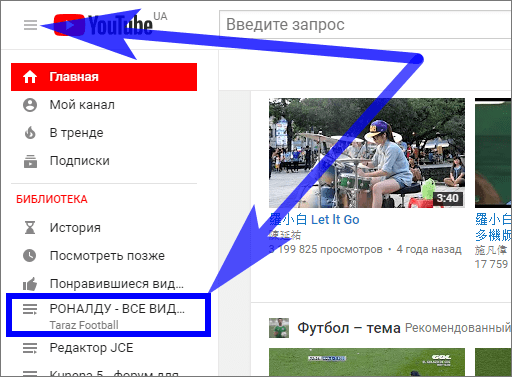
Откроется страница плейлиста, где в превью данного плейлиста мы видим кнопку "Сохранено". При наведении курсора мышки на эту кнопку, появляется всплывающая подсказка с текстом "Удалить". Просто жмахаем на эту кнопку.
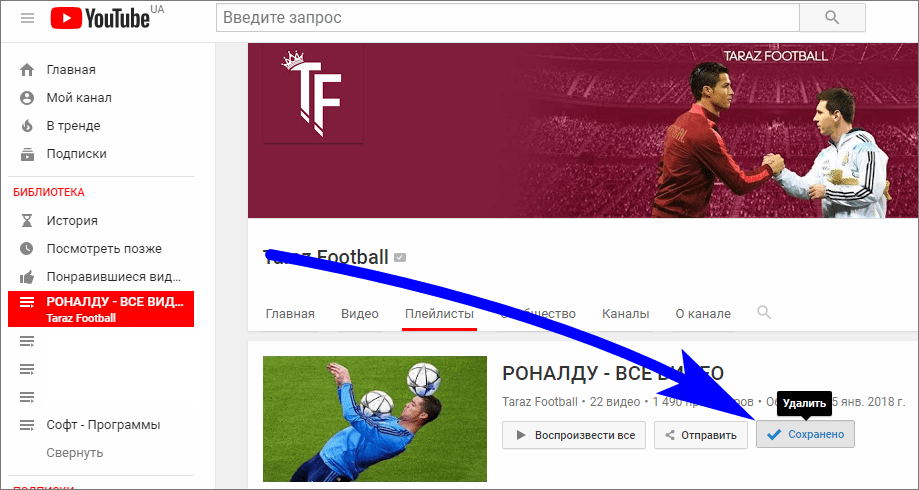
В результате мы видим что данная кнопка опять предлогает вам сохранить плейлист:
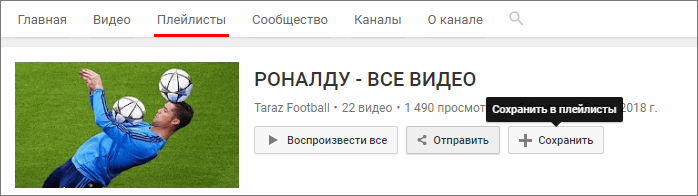
Вот собственно и всё.





*** Войдите чтобы писать комментарии.